-
Постов
36 -
Зарегистрирован
-
Посещение
-
Победитель дней
1
Сообщения, опубликованные pzdcomgwtf
-
-
Если есть такая возможность можно гайд обновить под последнюю ривизию эмулятора был бы крайне признателен. А флуд все сообщения от меня после обновления в мусорку.
-
-
Он самый))) По скринам не видно?
-
Вот геркулес последняя ревизия, здесь, Char,Map-сервер в папках. а Интер есть но там нету настроек какие в гайде описаны.
Хотя в rAthena и eAthena все как обычно. Где искать inter-server или inter-athena
nter-server.conf открываете его любым текстовым редактором и изменяем следующие строки:
sql.db_hostname: 127.0.0.1
sql.db_port: 3306
sql.db_username: ragnarok ( изменить на sql.db_username: root )
sql.db_password: ragnarok ( изменить на sql.db_password: vertrigo )
sql.db_database: ragnarok ( изменить на имя вашей БД )
sql.codepage:// MySQL Character SQL server
char_server_ip: 127.0.0.1
char_server_port: 3306
char_server_id: ragnarok ( изменить на char_server_id: root )
char_server_pw: ragnarok ( изменить на char_server_pw: vertrigo )
char_server_db: ragnarok ( изменить на char_server_db: имя вашей БД )// MySQL Map SQL Server
map_server_ip: 127.0.0.1
map_server_port: 3306
map_server_id: ragnarok ( изменить на map_server_id: root )
map_server_pw: ragnarok ( изменить на map_server_pw: vertrigo )
map_server_db: ragnarok ( изменить на map_server_db: имя вашей БД )// MySQL Log SQL Database
log_db_ip: 127.0.0.1
log_db_port: 3306
log_db_id: ragnarok ( изменить на log_db_id: root )
log_db_pw: ragnarok ( изменить на log_db_pw: vertrigo )
log_db_db: ragnarok ( изменить на log_db_db: имя вашей БД )
log_codepage:
log_login_db: loginlogВот с этими настройками?
-
-
В 23.03.2016в5:33 AM, Grimmjow сказал:
Гайд по установке, настройке и запуску сервера Ragnarok на эмуляторе Hercules.
Примечание: Данный гайд писался на OC Windows 7 x32. С отключеной функцией Контроля учетных записей (UAC). Гайд пишу впервые не ругайте строго. Заранее Спасибо. Обезательная просьба ко ВСЕМ! - Если у Вас есть вопросы, предложения или дополнения по данному гайду пишите мне в ЛС
 Jeagerjaques на данном форуме,
Jeagerjaques на данном форуме,  398 502 444,
398 502 444,  Jeagerjaques4791. Чтобы не засорять флудом данный Гайд!!!
Jeagerjaques4791. Чтобы не засорять флудом данный Гайд!!!
Описание (В этом разделе Я буду описывать редактирование, дополнение, изменения в данном гайде.)
Разделе 1: Описано как отключить UAC, откуда скачать программы и что их обязательно надо установить, как установить внешнюю БД, как связать эмулятор с БД, компиляция сервера и первый запуск северной части(эмулятора).
Продолжение следует... Как только появится свободное время я продолжу писать гайд о всем остальном...
Раздел 1
Главное примечание: Если вы не понимаете Русский язык > Смотрите картинки! Если и их не понимаете - откройте окно и выбросьте компьютер через него дабы не мучатся и не доставать других... Не сочтите за грубость!
1. Отключение UAC (Контроль учетных записей).
2. Скачивание программ для работы с эмулятором и сам эмулятор.
3. Установка внешней Базы данных.
4. Коннект эмулятора к Базе данных.
5. Компиляция эмулятора и первый запуск.
1.1 Процедура отключения контроля учетных записей:
1) Для этого нажмите кнопку Пуск
 и выберите пункт
и выберите пункт  . В поле
. В поле  введите UAC и затем выберите пункт
введите UAC и затем выберите пункт .
.
2) Чтобы отключить контроль учетных записей (UAC), переместите ползунок в положение Никогда не уведомлять и нажмите кнопку ОК.
 Если отображается запрос на ввод пароля администратора или его подтверждения, укажите пароль или предоставьте подтверждение. Контроль учетных записей будет отключен после перезагрузки компьютера.
Если отображается запрос на ввод пароля администратора или его подтверждения, укажите пароль или предоставьте подтверждение. Контроль учетных записей будет отключен после перезагрузки компьютера.
3) Перезагружаем компьютер.
Готово!
1.2 Скачиваете нужные программы и сам эмулятор. Обезательно все программы должны быть установлены на Ваш ПК.
1) Эмулятор - Нажмите здесь, чтобы скачать.
2) VertrigoServ - Нажмите здесь, чтобы скачать.
3) Microsoft Visual Studio Express - Нажмите здесь, чтобы скачать.
4) Распаковуем скаченный вами эмулятор в директорию где будет находиться ваш сервер. (У меня он D:\Hercules - у Вас возможно будет по другому). Сам эмулятор находиться внутри папки Hercules.
1.3 Установка внешней Базы данных.
Запускаете VertrigoServ, у Вас должен появится
 в правом нижнем углу вашей панели задач. Нажимаете на него правой кнопкой мыши, выбераете Tools > PhpMyAdmin и делаете по нему клик. В итоге у Вас в вашем браузере должно открыться окно входа в PhpMyAdmin. Выполняете вход в PhpMyAdmin (По умолчанию там выставлен Пользователь: root | Пароль: vertrigo). После ввода пользователя и пароля делаете клик по кнопке Вперёд.
в правом нижнем углу вашей панели задач. Нажимаете на него правой кнопкой мыши, выбераете Tools > PhpMyAdmin и делаете по нему клик. В итоге у Вас в вашем браузере должно открыться окно входа в PhpMyAdmin. Выполняете вход в PhpMyAdmin (По умолчанию там выставлен Пользователь: root | Пароль: vertrigo). После ввода пользователя и пароля делаете клик по кнопке Вперёд.
Вы вошли в PhpMyAdmin. Теперь Вам предстоит создать свою Базу данных. Как это сделать? Слева в верхнем меню ищите Создать БД и кликаете. У Вас открылось новое окно в котором Вы находите под словами Создать базу данных слова Имя базы данных и туда Вы водите название своей БД (У меня БД будет называтся pikachu у Вас имя вашей БД). Справа от этого если меню выбора и там пишет Сравнение там Вы вебераете только utf8_general_ci. Далее кликаем на Создать.
Вы только что создали свою БД. Теперь Вам нужно в неё залить файлы main.sql и logs.sql из sql-files папки вашего эмулятора для того чтобы Вы в дальнейшем могли запустить его. Кликаем на свою Базу данных, затем кликаем на Импорт и в новооткрывшемся окне кликаем на Выберите файл. У Вас открывается новое окно, в нем Вы должны указать путь к файлам main.sql и logs.sql из sql-files папки эмулятора. После того как Вы загрузили файл main.sql в БД кликаем Вперёд. Точно также Вы делаете с файлом logs.sql.
Далее Вам обезательно надо настроить ваш аккаунт Администратора сервера. Заходим в вашу Базу данных,и ищем слева в меню вот эту строку login кликаем по ней, у Вас появится новое окно.В нём Вы должны найти вот такую строку и изменить её кликнуть изменить, s1 изменить на root | p1 изменить на vertrigo после кликнуть Вперёд.
Готово!
1.4 Коннект эмулятора к Базе данных.
Заходите в эмулятор, открываете папку conf, в ней ищите файлы:
char-server.conf открываете его любым текстовым редактором и изменяем следующие строки:
userid: s1 ( изменить на userid: root )
passwd: p1 ( изменить на passwd: vertrigo )
server_name: Hercules ( имя вашего сервера )
wisp_server_name: Server ( имя вашего сервера, которое будет отображаться в игре )
//login_ip: 127.0.0.1 ( Удалить вначале // )
//char_ip: 127.0.0.1 ( Удалить вначале // )
Сохранить! Закрыть!
map-server.conf открываете его любым текстовым редактором и изменяем следующие строки:
userid: s1 (измените на userid: root)
passwd: p1 (измените на passwd: vertrigo)//char_ip: 127.0.0.1 ( Удалить вначале // )
//map_ip: 127.0.0.1 ( Удалить вначале // )
Сохранить! Закрыть!
inter-server.conf открываете его любым текстовым редактором и изменяем следующие строки:
sql.db_hostname: 127.0.0.1
sql.db_port: 3306
sql.db_username: ragnarok ( изменить на sql.db_username: root )
sql.db_password: ragnarok ( изменить на sql.db_password: vertrigo )
sql.db_database: ragnarok ( изменить на имя вашей БД )
sql.codepage:// MySQL Character SQL server
char_server_ip: 127.0.0.1
char_server_port: 3306
char_server_id: ragnarok ( изменить на char_server_id: root )
char_server_pw: ragnarok ( изменить на char_server_pw: vertrigo )
char_server_db: ragnarok ( изменить на char_server_db: имя вашей БД )// MySQL Map SQL Server
map_server_ip: 127.0.0.1
map_server_port: 3306
map_server_id: ragnarok ( изменить на map_server_id: root )
map_server_pw: ragnarok ( изменить на map_server_pw: vertrigo )
map_server_db: ragnarok ( изменить на map_server_db: имя вашей БД )// MySQL Log SQL Database
log_db_ip: 127.0.0.1
log_db_port: 3306
log_db_id: ragnarok ( изменить на log_db_id: root )
log_db_pw: ragnarok ( изменить на log_db_pw: vertrigo )
log_db_db: ragnarok ( изменить на log_db_db: имя вашей БД )
log_codepage:
log_login_db: loginlogСохранить! Закрыть!
Готово!
1.5 Компиляция эмулятора.
Заходите в папку с эмулятором, находите файл Hercules-14, дважды кликаете по нему, открывается программа Microsoft Visual Studio Express, у Вас сразу выскочит окно! Что Вы делаете? Снимаете галку и кликаете OK! Ждете пока программа прогрузит все необходимые файлы для компеляции эмулятора. Правой кнопкой мыши кликаете по Hercules-14, в новом появившемся выбераете строку Очистить решение и ждете. После чего делает также только уже выбераете Собрать решение.
Возвращаетесь в эмулятор, ищите файл run-server делаете 2 клика по нему и радуетесь! Ваш сервер запущен!
Если это сообщение было Вам полезным, не откажусь от Ваших плюсиков.
В 19.08.2016в5:32 PM, Soul сказал:огромное человеческое спасибо! И за гайд и за отзывчивость!!!
Есть проблемка одна c Inter-server.conf.
Map, Char в папках все как положено а в Inter у меня вот так вот, и что куда писать я не совсем понимаю... Искал что-то хоть чуть чуть похожее на inter-server.conf с
inter-server.conf открываете его любым текстовым редактором и изменяем следующие строки:
sql.db_hostname: 127.0.0.1
sql.db_port: 3306
sql.db_username: ragnarok ( изменить на sql.db_username: root )
sql.db_password: ragnarok ( изменить на sql.db_password: vertrigo )
sql.db_database: ragnarok ( изменить на имя вашей БД )
sql.codepage:// MySQL Character SQL server
char_server_ip: 127.0.0.1
char_server_port: 3306
char_server_id: ragnarok ( изменить на char_server_id: root )
char_server_pw: ragnarok ( изменить на char_server_pw: vertrigo )
char_server_db: ragnarok ( изменить на char_server_db: имя вашей БД )// MySQL Map SQL Server
map_server_ip: 127.0.0.1
map_server_port: 3306
map_server_id: ragnarok ( изменить на map_server_id: root )
map_server_pw: ragnarok ( изменить на map_server_pw: vertrigo )
map_server_db: ragnarok ( изменить на map_server_db: имя вашей БД )// MySQL Log SQL Database
log_db_ip: 127.0.0.1
log_db_port: 3306
log_db_id: ragnarok ( изменить на log_db_id: root )
log_db_pw: ragnarok ( изменить на log_db_pw: vertrigo )
log_db_db: ragnarok ( изменить на log_db_db: имя вашей БД )
log_codepage:
log_login_db: loginlogНо к сожелению не чего не нашел. вот скрины.
-
Может подскажите экзешник который подойдёт к моему клиенту и луа файлам? Более мение стабильный.
-
-
Срочно ищу человека который разбирается в скриптинге, есть деловое предложение писать в лс
-
Ищу человека кто разбирается в скриптинге, есть деловое предложение.
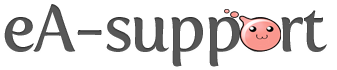












 Если отображается запрос на ввод пароля администратора или его подтверждения, укажите пароль или предоставьте подтверждение.
Если отображается запрос на ввод пароля администратора или его подтверждения, укажите пароль или предоставьте подтверждение.












Full Client kRO Renewal 2013
в Запросы
Опубликовано
Всем доброго времени суток.
Сразу к проблемме!
Я в отчаянье... В поисках клиента 2013 года... все торрент ссылки битые!!!
Если у кого есть поделитесь пожалуйсто... 2013 год, можно по млачдше...2012 Renewal.
Пытался выкачать частями там тоже три файла битых...
Залейте у кого есть дайте ссылку.
Я В ОТЧАЯНЬЕ!!!!